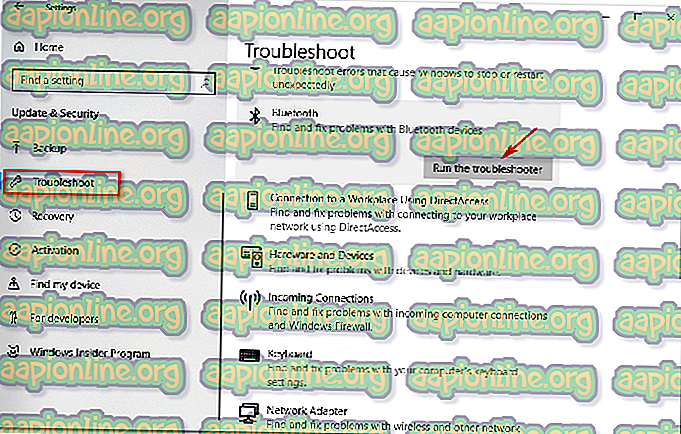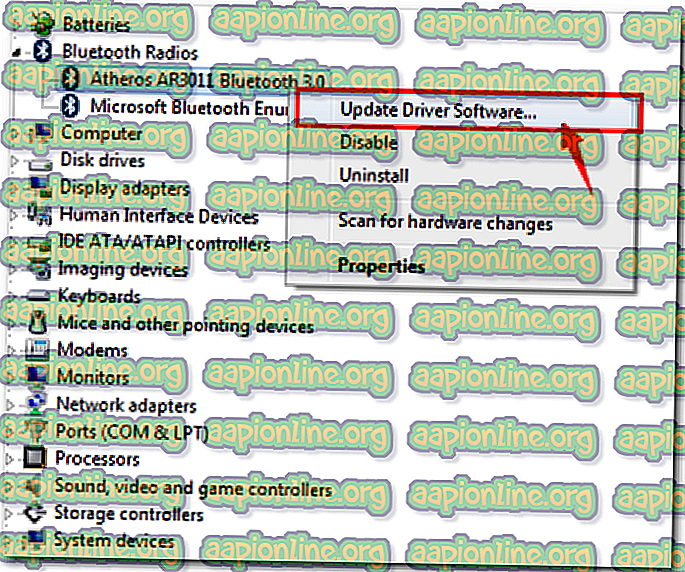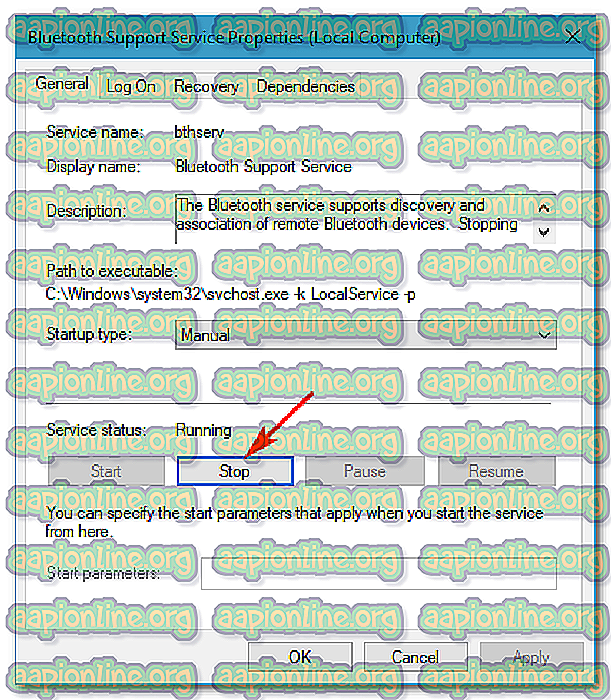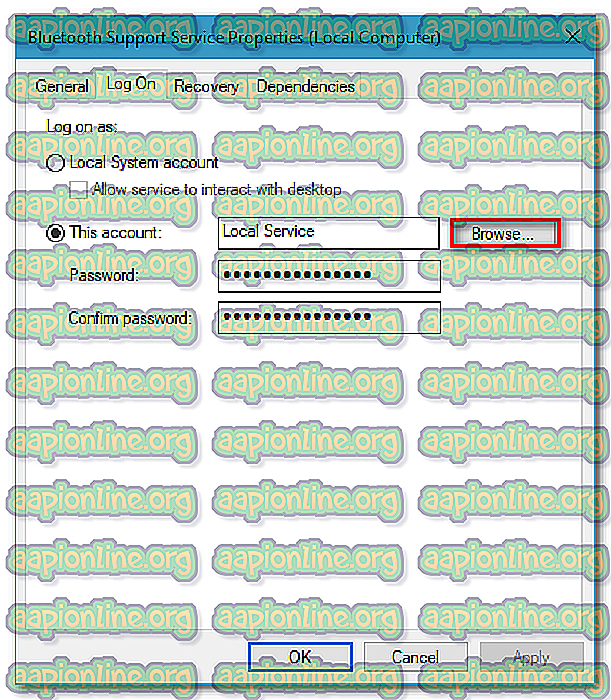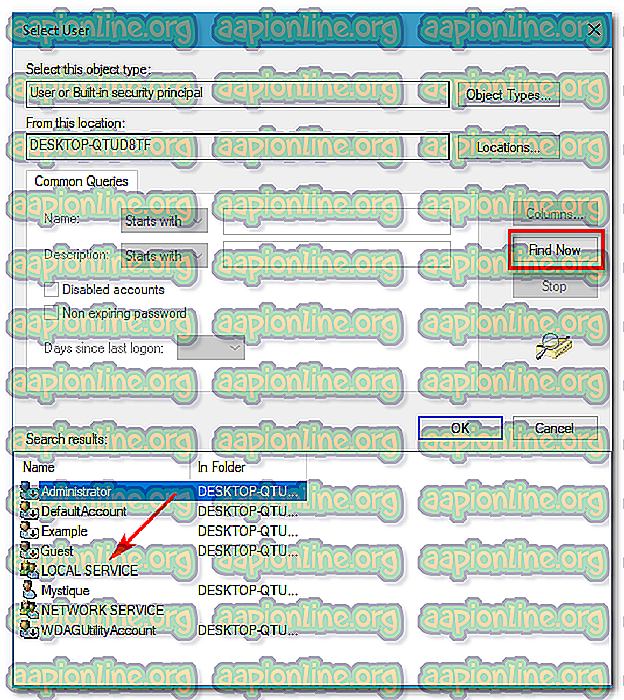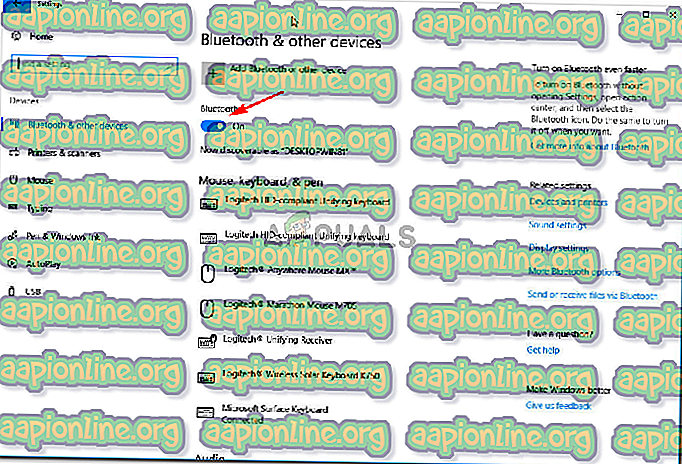Поправка: Блуетоотх се није могао повезати на Виндовс 10
Блуетоотх се не може повезати. Покушајте поново да се повежете 'грешка је обично узрокована застарјелим Блуетоотх управљачким програмима итд. Због којих корисници нису у могућности да се повежу / упарију са својим паметним телефонима или било којом другом периферном јединицом. У овом модерном добу све постаје бежично за шта Блуетоотх игра суштинску улогу. Ово укључује играчке периферне уређаје, бежично пуњење, бежичне звучнике итд. Све што треба је Блуетоотх веза.
Међутим, постоје одређене грешке које то могу спречити. Многи корисници су недавно пријавили овај проблем, али званично решење од Мицрософта тек треба да стигне. Нико не зна колико дуго то може трајати, али постоји неколико решења помоћу којих можете покушати да решите свој проблем. У овом чланку ћете једноставно пронаћи то - ефикасна решења која ће решити ваш проблем.

Шта узрокује да се Блуетоотх не може повезати на Виндовс 10?
Не постоји одређена ствар која узрокује овај проблем, међутим, генерички разлози су следећи -
- Застарели Блуетоотх драјвери . Ако су Блуетоотх драјвери на вашем систему застарели, то може узроковати проблем.
- Блуетоотх услуге . Ако дотичне службе не раде или су заустављене, то може бити и разлог.
Да бисте решили свој проблем, следите следећа решења:
Решење 1: Покрените алатку за решавање проблема
За почетак, уверите се да грешка није нешто што Виндовс алат за решавање проблема може да реши. Стога, да бисте елиминисали могућност, прво покушајте да покренете Блуетоотх алатку за решавање проблема. Ево како:
- Притисните Винкеи + И да отворите Подешавања.
- Идите на Ажурирање и безбедност .
- Дођите до картице „ Решавање проблема“ .
- Помичите се према доље и пронађите Блуетоотх .
- Одаберите га, а затим кликните на „ Покрени алат за рјешавање проблема “.
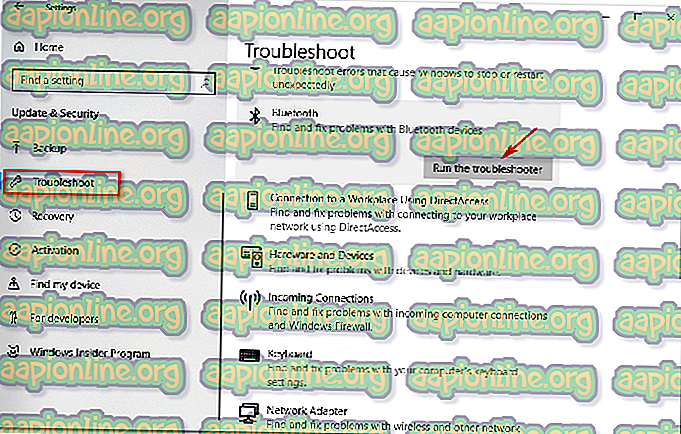
2. решење: Ажурирање драјвера
Као што смо споменули, један од разлога за грешку могли би бити ваши застарели Блуетоотх драјвери и у том случају ћете их морати ажурирати. Да бисте ажурирали управљачке програме, следите дата упутства:
- Идите у мени Старт, откуцајте Управитељ уређаја и отворите га.
- Проширите Блуетоотх да бисте видели наведене управљачке програме.
- Кликните десним тастером миша на управљачки програм уређаја и изаберите „ Ажурирај софтвер управљачког програма “.
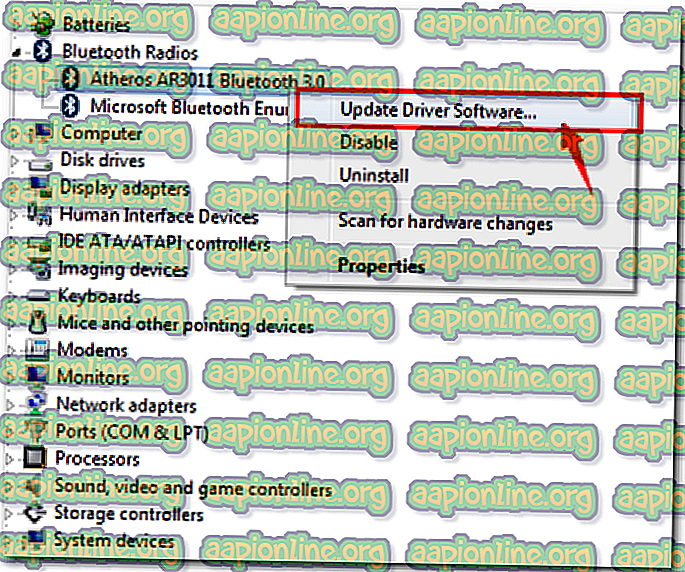
- Сачекајте да се доврши.
- Поново покрените систем и покушајте упаривање поново.
3. решење: Поновно покретање услуга
Понекад може доћи до проблема ако Блуетоотх услуге на вашем систему не раде исправно. У таквом случају морате их поново покренути и покушати упарити. Ево како то учинити:
- Притисните Винкеи + Р да бисте отворили Рун.
- Унесите сеарцх.мсц у оквир за претрагу рун.
- Једном када се отвори прозор Сервицес, пронађите сваку Блуетоотх везу услугу, двапут кликните да бисте отворили Пропертиес и изаберите Стоп .
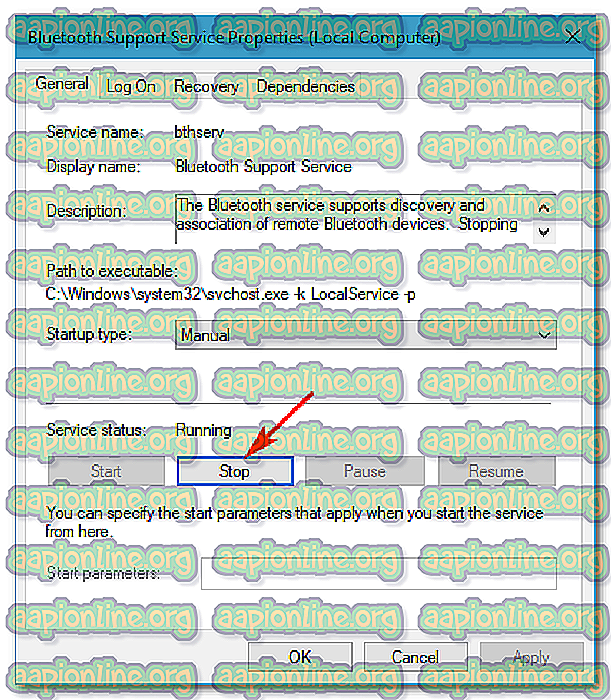
- Ако се не приказују, једноставно одаберите Старт са Својства .
- На картици Својства изаберите „ Аутоматски “ са падајуће листе испред врсте покретања .
- Урадите то за сваку Блуетоотх везу услугу, а затим поново покрените систем.
- Покушајте да упарите.
Решење 4: Конфигурација Блуетоотх услуга
Свој проблем можете решити тако што ћете мало уређивати Блуетоотх услугу подршке. Ово решење је до сада било најефикасније, па се обавезно имплементирајте. Ево како то учинити:
- У прозору Услуге пронађите Блуетоотх сервисну подршку и двапут кликните на њу да бисте отворили Својства .
- Тамо идите на картицу Пријави се и испред „ Овај налог “ изаберите Прегледај.
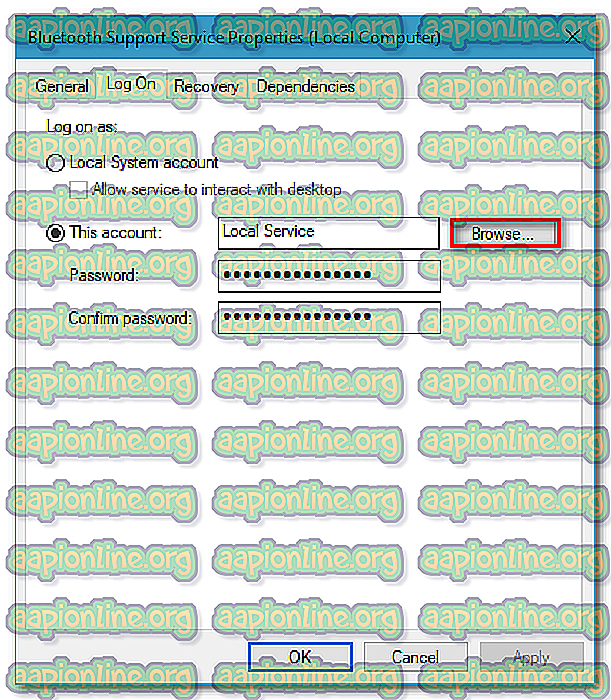
- Појавиће се прозор, изаберите „ Напредно “.
- Под Уобичајеним упитима кликните Нађи одмах .
- Двапут кликните Локална услуга под ставком ' Резултати претраживања '.
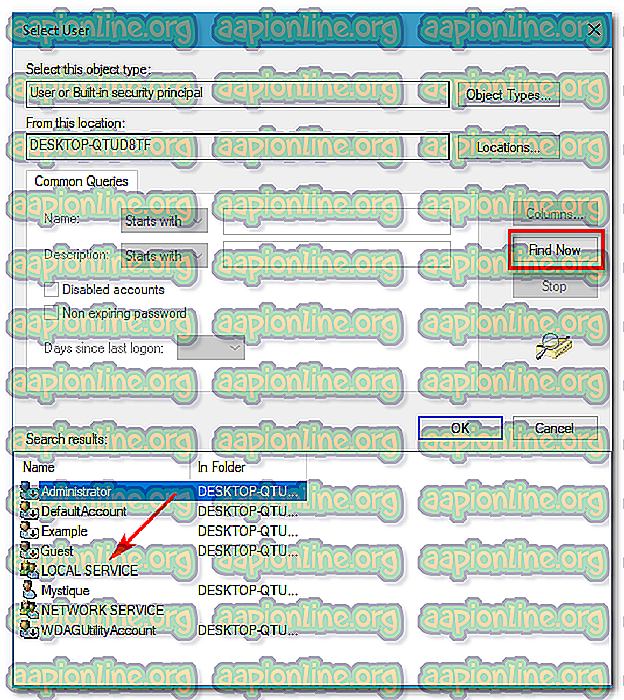
- Вратит ћете се у претходни прозор и кликните на ОК.
- Након што притиснете ОК, вратит ћете се на картицу Пријава .
- Обришите поља за лозинку и потврдите лозинку, а затим притисните ОК.

- Зауставите услугу ако се покреће.
- Сада покрените „ Блуетоотх подршку “ и „ Блуетоотх хандсфрее “ услуге.
- Након тога притисните Винкеи + И да отворите Сеттингс.
- Идите на уређаје .
- Искључите Блуетоотх, а затим га поново укључите.
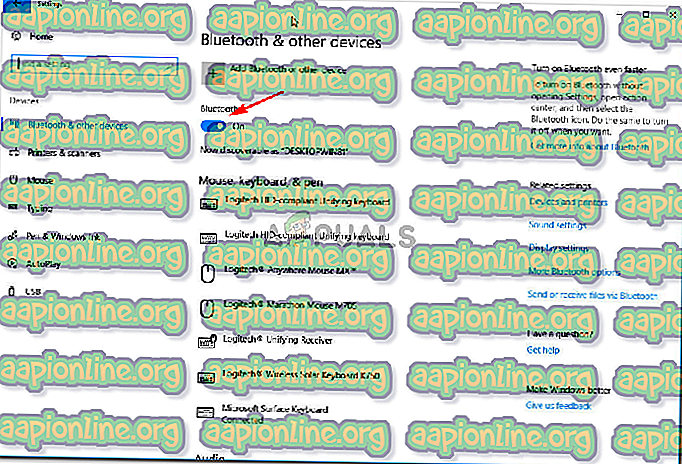
- Поново покрените систем.
- Покушајте поново да упарите
Решење 5: Извршите враћање система
Ако грешка потраје и након покушаја решења 4, тада је извршавање обнављања система ваш једини избор. Враћање система враћа ваш систем до тачке у којој се грешка није догодила.
Да бисте извршили обнављање система, молимо погледајте овај чланак објављен на нашој веб локацији прилично детаљно.